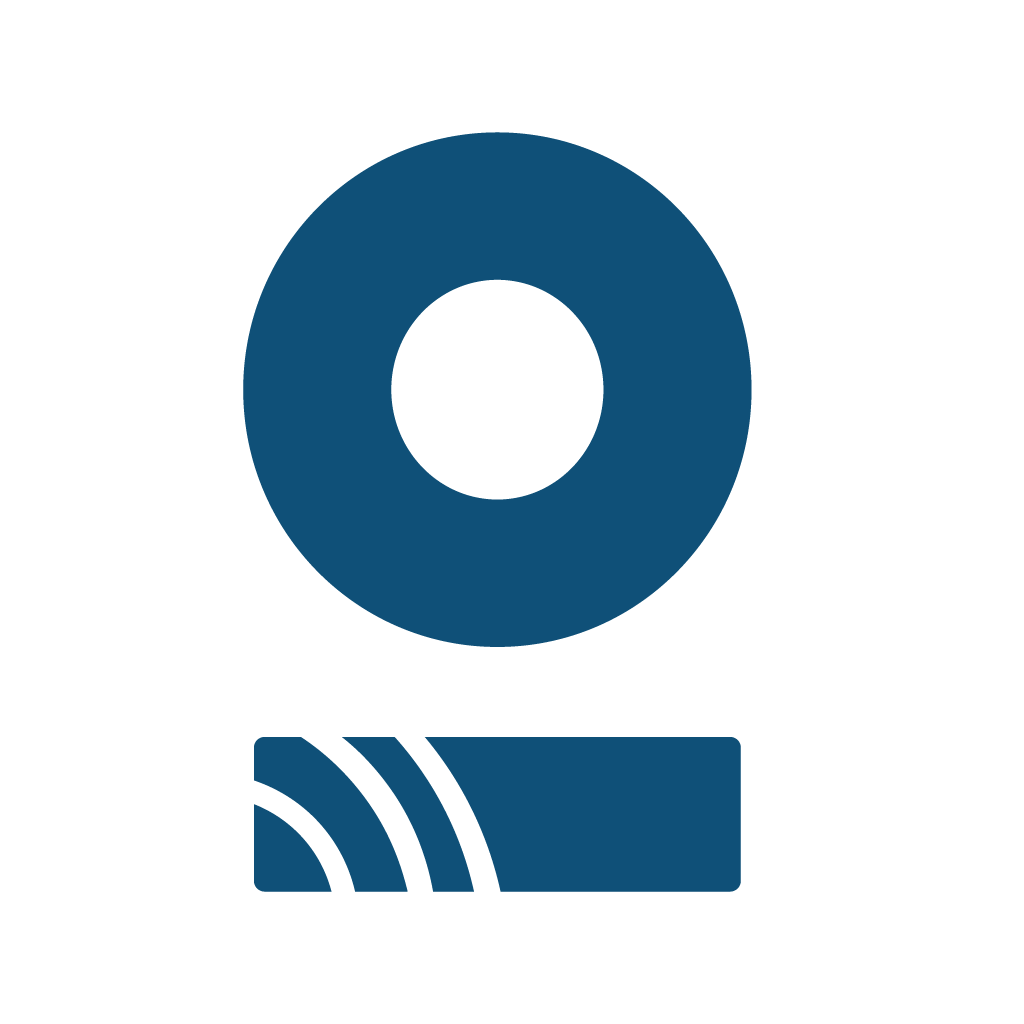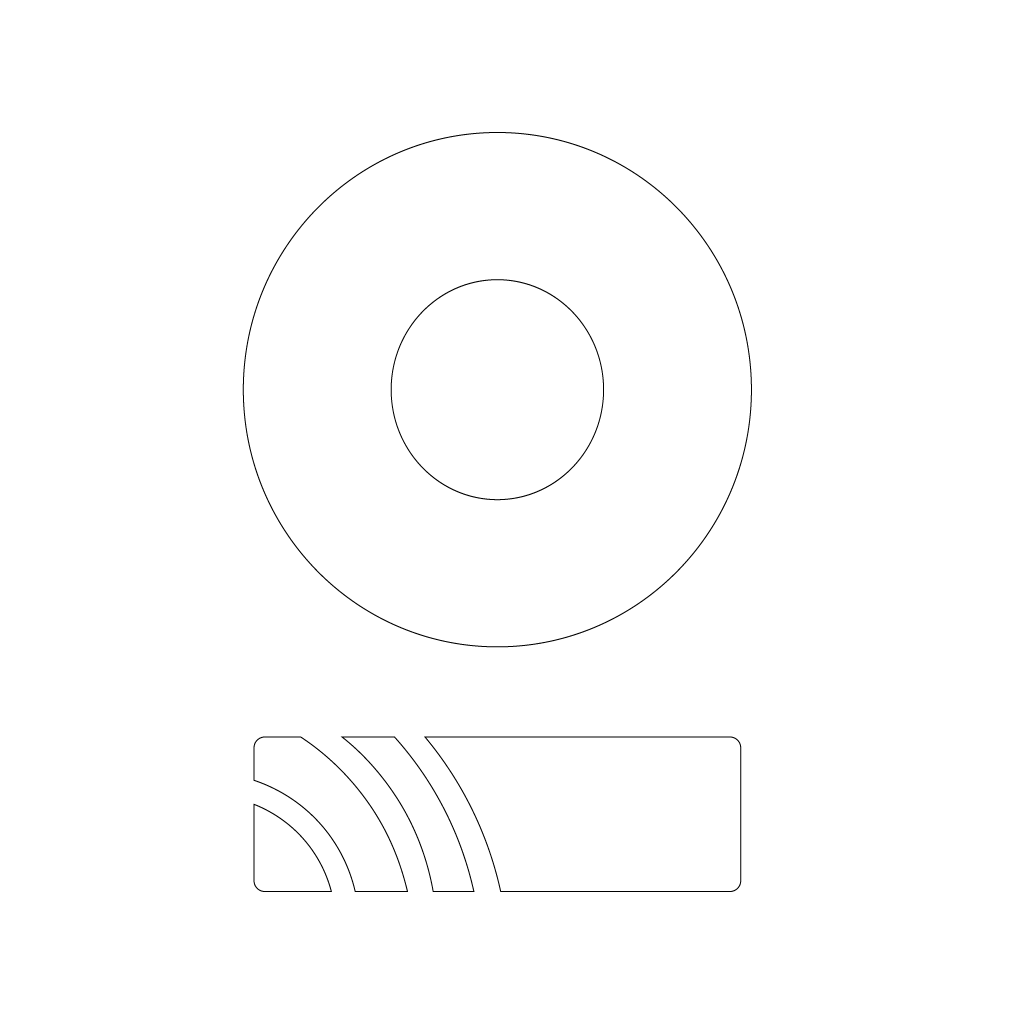Funkcia Apple Music Embed vám umožňuje jednoducho vložiť prehrávač Apple Music s vašou skladbou, albumom, playlistom alebo profilom interpreta priamo na vašu digitálnu vizitku.
Použitie:
Funkciu Apple Music Embed nájdete v editore vašej digitálnej vizitky v sekcii pre pridávanie alebo úpravu blokov obsahu.
Možnosti nastavenia:
Link:
- Textové pole s popisom "e.g.
https://www.google.com/search?q=https://music.apple.com/sk/artist/the-beatles/1369758930 - Sem vložte URL adresu Apple Music skladby, albumu, playlistu alebo vášho profilu interpreta, ktorý chcete vložiť. Uistite sa, že používate odkaz zo služby Apple Music (zvyčajne začína na
https://music.apple.com/). - Pod poľom nie je žiadna dodatočná nápoveda, ale očakáva sa, že sem vložíte priamy odkaz na váš hudobný obsah na Apple Music.
- Textové pole s popisom "e.g.
Pokročilé nastavenia:
- Kliknutím na tlačidlo Pokročilé nastavenia sa zobrazia dodatočné možnosti konfigurácie:
- Geografické zacielenie:
- Textové pole s popisom "Zobraziť tento blok pre konkrétne krajiny".
- Tu môžete zadať zoznam kódov krajín (napríklad "SK, CZ, US") oddelených čiarkou. Ak toto pole vyplníte, vložený Apple Music prehrávač sa zobrazí iba návštevníkom, ktorí pristupujú k vašej vizitke z uvedených krajín. Ak pole necháte prázdne, prehrávač bude viditeľný pre všetkých návštevníkov.
- Jazykové zacielenie:
- Textové pole s popisom "Zobraziť tento blok pre konkrétne jazyky".
- Tu môžete zadať zoznam kódov jazykov (napríklad "sk, en, de") oddelených čiarkou. Ak toto pole vyplníte, vložený Apple Music prehrávač sa zobrazí iba návštevníkom, ktorí majú v prehliadači nastavený jeden z uvedených jazykov. Ak pole necháte prázdne, prehrávač bude viditeľný pre všetky jazykové nastavenia.
- Rozvrh:
- Sekcia s popisom "Naplánujte, kedy sa toto blokovanie spustí a skončí".
- Štart: Pole pre zadanie dátumu a času, kedy sa má vložený Apple Music prehrávač začať zobrazovať (vo formáte RRRR-MM-DD). Môžete tu nastaviť budúci dátum a čas.
- Koniec: Pole pre zadanie dátumu a času, kedy sa má vložený Apple Music prehrávač prestať zobrazovať (vo formáte RRRR-MM-DD). Môžete tu nastaviť budúci dátum a čas.
- Ak polia pre Štart a Koniec necháte prázdne, prehrávač sa bude zobrazovať nepretržite (pokiaľ nie je vypnutý prepínačom viditeľnosti).
- Geografické zacielenie:
- Kliknutím na tlačidlo Pokročilé nastavenia sa zobrazia dodatočné možnosti konfigurácie:
Prepínač Viditeľnosti:
- V pravom hornom rohu bloku Apple Music Embed sa nachádza prepínač.
- Prepnutím do polohy zapnuté bude vložený Apple Music prehrávač viditeľný na vašej digitálnej vizitke.
- Prepnutím do polohy vypnuté prehrávač skryjete.
Uložiť zmeny:
- Po úprave nastavení kliknite na tlačidlo Uložiť zmeny.
Ako to funguje pre používateľa:
Používateľ na vašej digitálnej vizitke uvidí vložený prehrávač Apple Music s vami vybraným obsahom (skladba, album, playlist alebo váš profil interpreta). Používatelia môžu prehrávať ukážky skladieb a ak majú predplatné Apple Music, môžu prehrávať celé skladby priamo na vašej vizitke.
Dôležité poznámky:
- Uistite sa, že URL adresa z Apple Music je správna.
- Použite geografické a jazykové zacielenie, ak chcete zobraziť rôzny hudobný obsah pre rôzne publiká.
- Nastavte rozvrh zobrazenia, ak máte časovo obmedzené hudobné vydania alebo kampane.
Ak máte ďalšie otázky, neváhajte sa opýtať.